Завдання 7. Налаштування типів автентифікації
1. Мета завдання
- Виконання цього завдання має на меті:
-
-
Навчити змінювати тип автентифікації для надавачів послуг.
-
2. Передумови
-
Перед налаштуванням автентифікації завантажте архів із тестовими ключами для автентифікації: test-certificatesqa_2023.zip.
-
Ознайомтеся з документами:
|
Наразі поточне завдання можливо виконати ЛИШЕ у середовищі Щоб мати можливість виконувати це завдання на іншому середовищі та реєстрі з довільною назвою, необхідно додати відповідний реєстр до |
3. Загальний опис
Платформа дозволяє адміністраторам налаштувати тип автентифікації для надавачів послуг, зокрема Платформа підтримує наступні налаштування:
-
Перший тип автентифікації — IIT-Віджет, який встановлено за замовчуванням. Цей тип призначений для автентифікації надавачів послуг за допомогою КЕП на формі входу до Кабінету користувача.
-
Другий тип автентифікації — id.gov.ua. Цей тип призначений для автентифікації надавачів послуг за допомогою зовнішнього постачальника ідентифікаційних даних на формі входу до Кабінету користувача.
| Одночасно користувачі Кабінету зможуть використовувати лише один встановлений тип автентифікації (або IIT-віджет, або id.gov.ua), але налаштування реєстру можуть співіснувати разом для обох типів. |
4. Процес виконання завдання
4.1. Налаштування реєстру
Для налаштування реєстру виконайте наступні кроки:
Ідентифікатор клієнта та Клієнтський секрет — це дані, які ви отримаєте після укладення договору на використання тестового середовища test.id.gov.ua.
|
Для налаштування реєстру ДО укладення договору з тестовим середовищем test.id.gov.ua, використовуйте дані нижче.
|
-
Виконайте зміну типу автентифікації на id.gov.ua. Використовуйте такі дані:
-
Вкажіть тип автентифікації:
id.gov.ua. -
Посилання: https://test.id.gov.ua?auth_type=dig_sign.
-
Ідентифікатор клієнта (client_id):
f90ab33dc272f047dc330c88e5663b75. -
Клієнтський секрет (secret):
cba49c104faac8c718e6daf3253bc55f2bf11d9e.
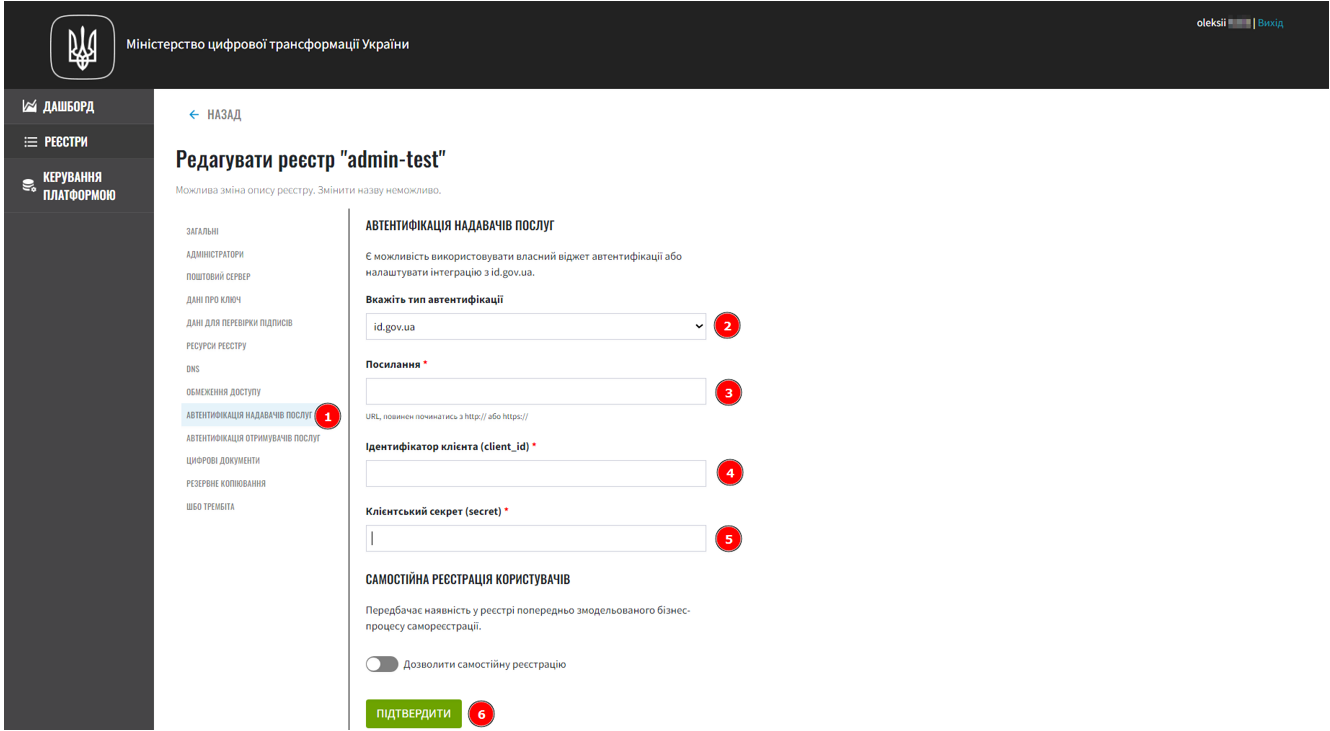
-
-
Підтвердьте зміни та дочекайтеся завершення Jenkins-пайплайну MASTER-Build-
<registry-name>із результатомSUCCESS. Він застосовує параметри заданої конфігурації для типу автентифікації. (див. пункти 3.2.3-3.2.8 інструкції Налаштування автентифікації надавачів послуг).
4.2. Створення користувача у Keycloak
Для того, щоб користувач мав змогу автентифікуватися у Кабінеті користувача, потрібно створити цього користувача у Сервісі управління користувачами та ролями (Keycloak).
| Детальний опис процесу створення користувачів див. у розділі Створення користувача у системі. |
Щоб створити користувача у реєстрі, виконайте наступні кроки:
-
Перейдіть до реалму у Keycloak
<registry-name>-officer-portal, створіть користувача та використайте наступні дані:-
Username:
ТЕСТ Юридична Особа -
Email: test@test.com
-
First Name:
Юридична -
Last Name:
Особа
-
-
Призначте роль
officer.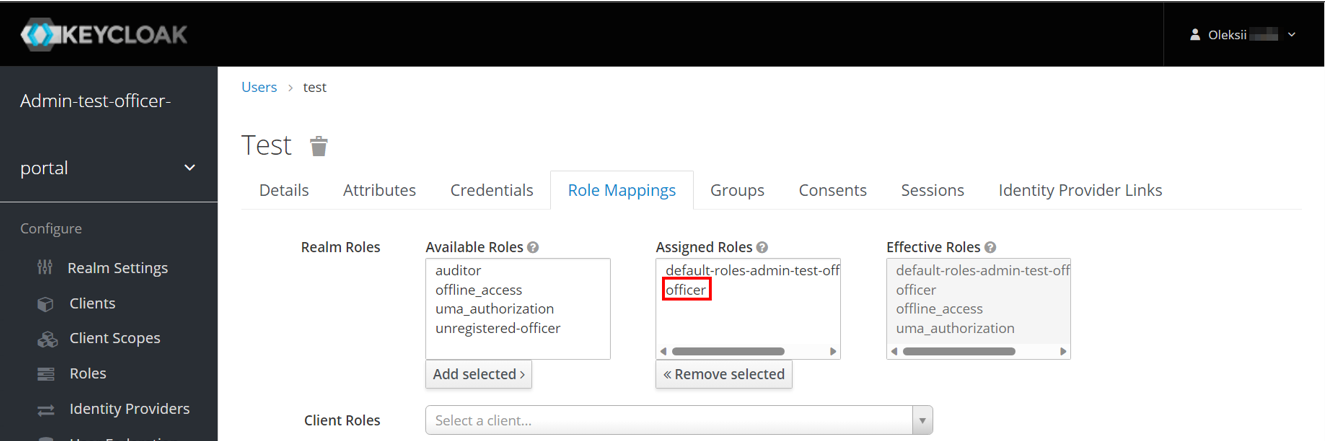
-
Додайте наступні атрибути у вкладці Attributes:
-
drfo–5544332211; -
edrpou-12345678; -
fullName-Юридична Особа;Ключі можуть періодично оновлюватися. Тому щоб отримати ці дані, використайте ключ Юридична особа (з посадою) та візьміть дані звідти. Атрибут drfo— це поле РНОКПП.Перед тим, як вставляти дані у fullName, видаліть значенняТЕСТ. Наприклад: при отриманні значенняTЕСТ Юридична особа, видаліть значенняТЕСТ. У результаті ви маєте отримати наступну назву:Юридична особа.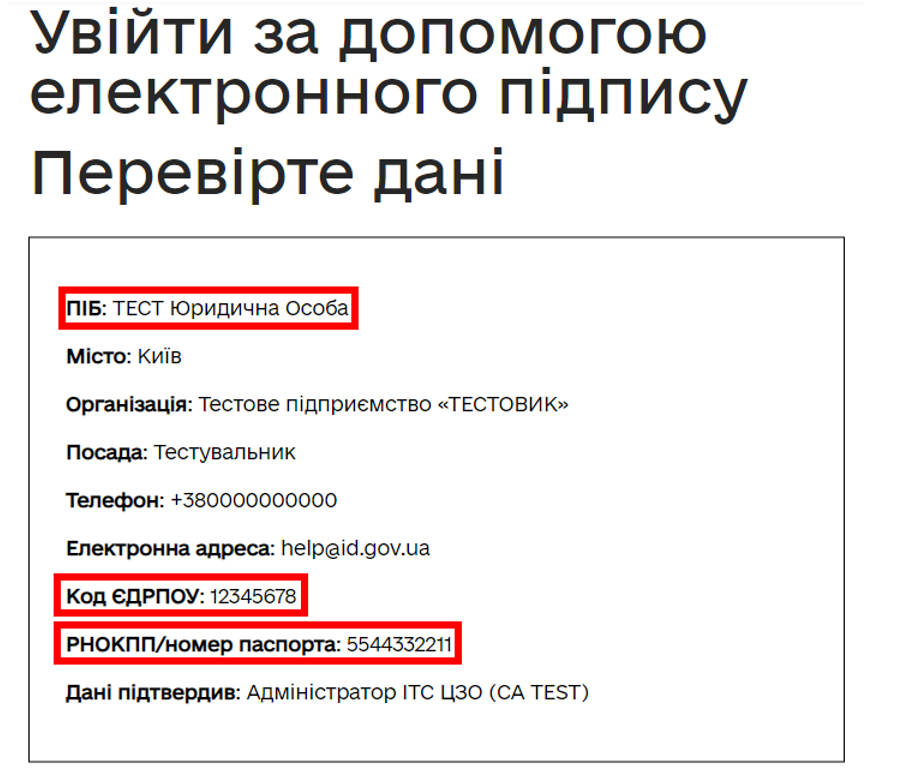
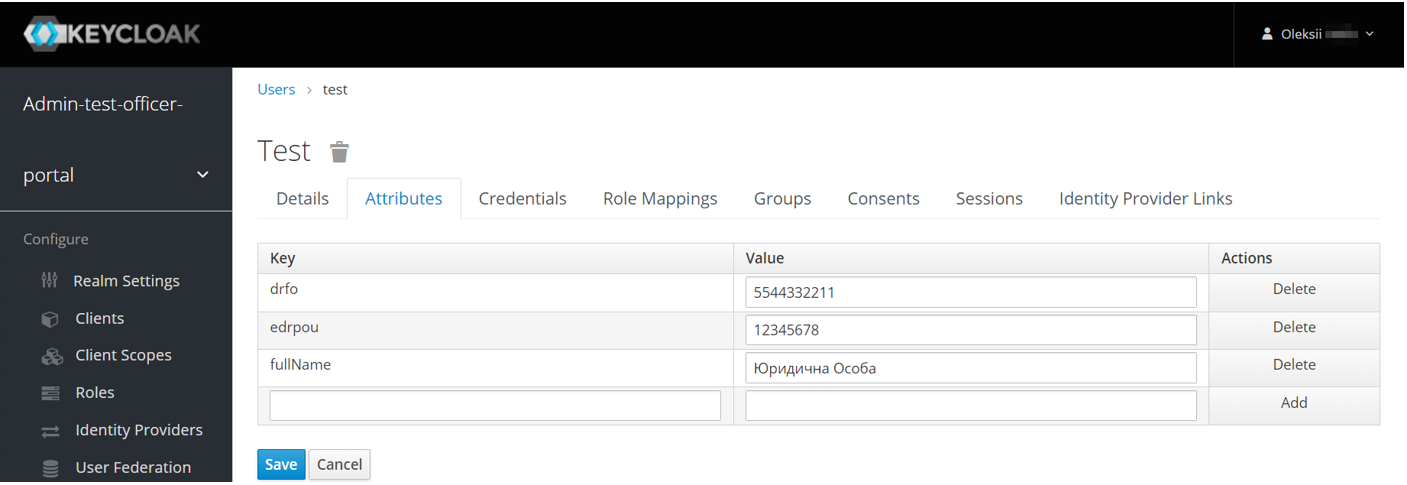
-
| Результатом буде додавання користувача у Сервіс управління користувачами та ролями (Keycloak) зі встановленими атрибутами автентифікації. |
4.3. Перевірка автентифікації за допомогою id.gov.ua
Для перевірки автентифікації виконайте наступні кроки:
-
Перейдіть до Швидких посилань > Кабінет користувача.

-
Увійдіть до Кабінету користувача.
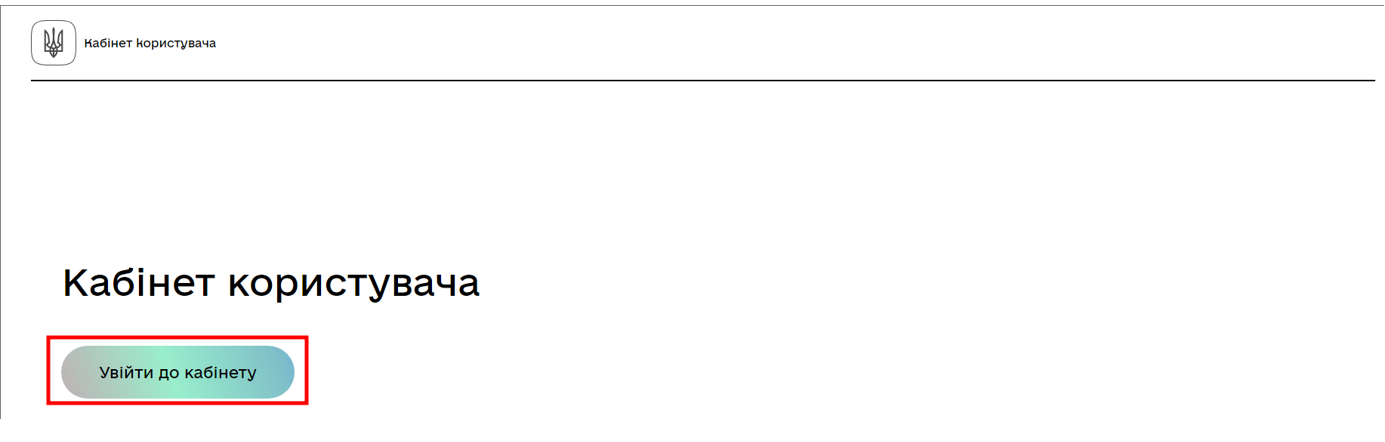
-
Оберіть Увійти за допомогою електронного підпису.
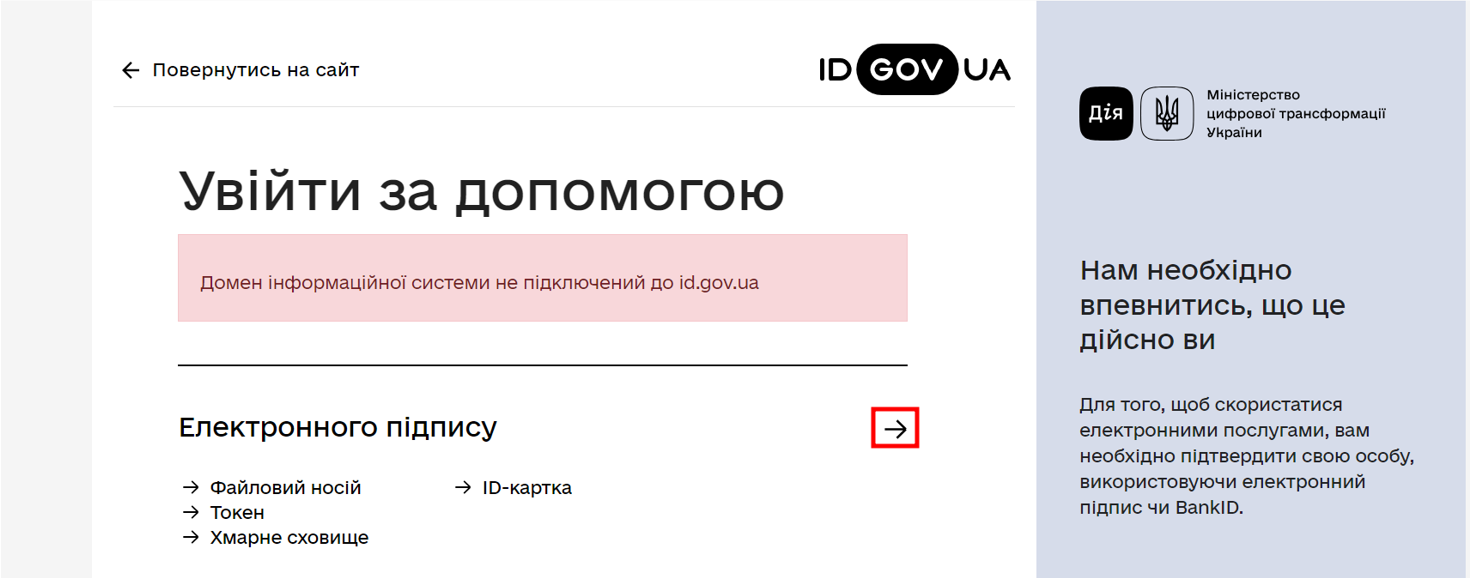
Червоне інформаційне вікно з повідомленням Домен інформаційної системи не підключений до id.gov.ua— це очікуваний результат, оскільки використовується тестовий майданчикtest.id.gov.ua, а не промисловийid.gov.ua. -
Використайте наступні дані для автентифікації:
-
Тип:
файловий носій; -
Ключ: Key-6.day із папки Юридична особа (з посадою) із попередньо завантаженого архіву (див. розділ Передумови, крок 1);
-
Пароль: 12345.
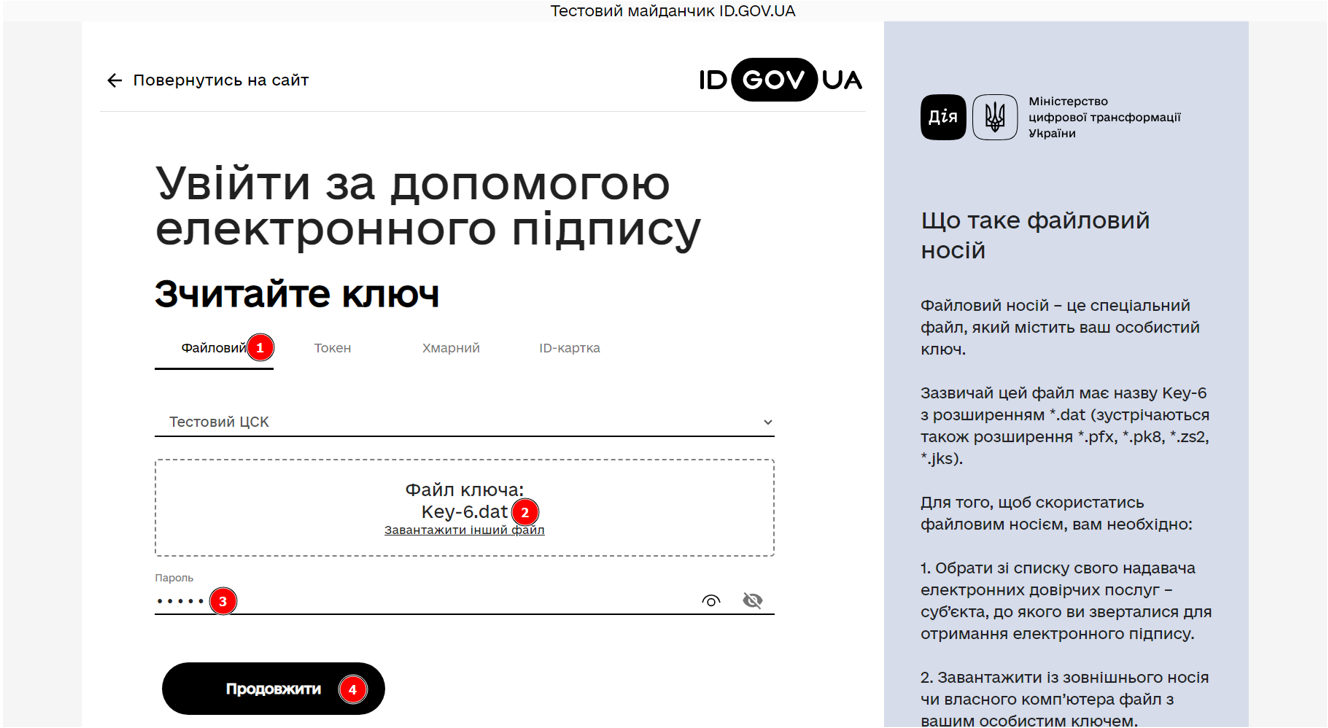

-
|
Результатом виконання цього завдання буде успішна автентифікація за допомогою інтегрованої системи електронної ідентифікації (ІСЕІ) ID.GOV.UA. 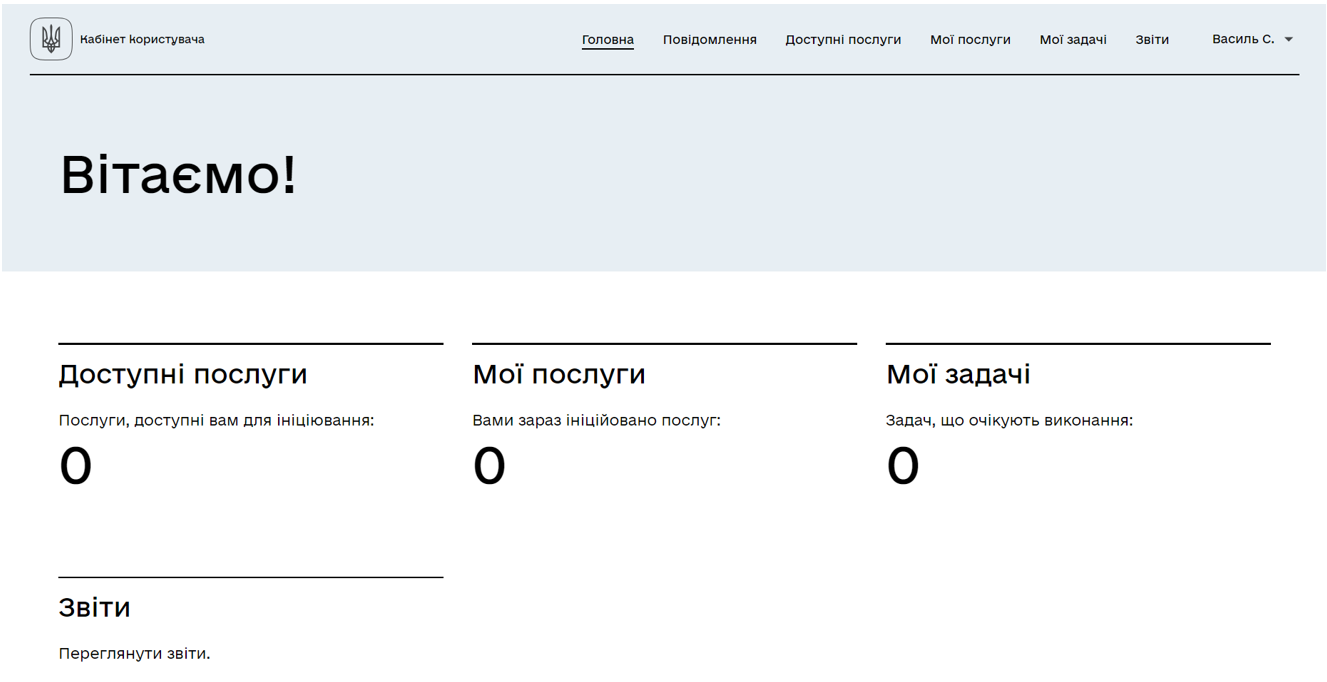
|